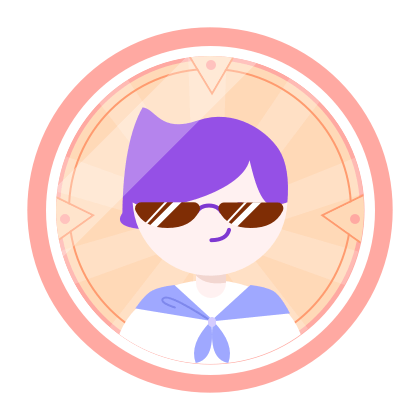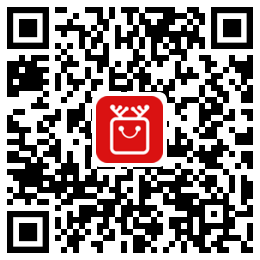这个过程我们一般叫衣橱管理。
应用市场上也有一些主打该功能的APP,可以协助我们完成这个工序。但每个APP对衣柜里东西的分类,想要的统计等具体功能都有微妙的差别,而这些差异未必是我们习惯的。要找到一个完全符合自己想象和需要的APP,并不是一件简单的事情。
如果能有一个完全根据我的需求定制的衣橱管理工具就好啦——在这种想法驱动下,我在好几年前建立了自己的方法,并且在今年初进行了一些完善,形成了接下来大家看到的样子。
所以,这篇文章的主题有两个:
1.介绍一种随心所欲根据自己需求定制的衣柜管理的方法
2.(在大家有拍照记录穿搭的基础上)切实准确地了解自己使用衣柜里单品的频率
在大家继续读下去了解具体的方法之前,我必须打个预防针。
这个过程,包括我提到的各种内容的整理和输入,还包括可能存在的线下实际整理衣柜里的衣物进行断舍离,一定非常耗费时间和精力,除非你本身东西不多。但如果是这样,你可能就不会有整理衣柜的想法了。
另外我的方法必须用电脑,灵活性相对差一些。
这个主题以前写过一次(http://www.lukou.com/userfeed/28650222?refererId=&gid=&gTitle=&i=0&k=),最近重新更新,所以会有1.0和2.0之分。
💐Part 1 建立衣柜物品总表💐
完成这个艰巨任务的工具,是大家工作时可能会经常使用的excel。
推荐的理由是,表格可以完全随心所欲设计,模板设计好了,后续进行各类统计都非常方便。
这是我为我的衣柜建立的excel统计表,作为例子供参考。
这个统计表里包含的统计类别,有的是所有人都能想到的常规设置,有的是根据我自己的想法设置,不一定适用于所有人,下面我将一一介绍。
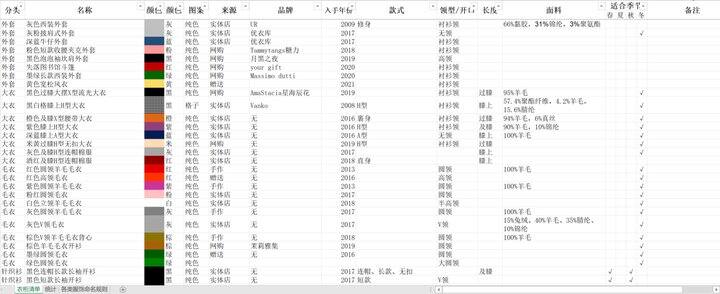
1⃣分类
无论用什么工具,衣橱管理的第一步,大概都是将单品分成不同的类别。
我的分类是:大衣、外套、风衣、毛衣、裤子、连衣裙、半身裙、上衣、衬衫、针织衫、卫衣、鞋子、包。
每个人对单品的分类的定义可能都不一样。比如有的人还需要在外套中细分出西装和夹克的类别,有的人可能会把上衣和衬衫合并成上装,有的人可能需要把饰品也涵盖进来。但反正想怎么分,都只需要在“数据-数据验证-列表”里输入自己想要的分类,就能建好下拉菜单,之后就不需要重复输入了。

2⃣名称
分类之后下一步要做的,就是给单品命名。
既往我的命名比较随意,有时候会直接使用淘宝商品里的名称,有时候自己描述。
今年我重新把所有单品的名称都整理了一次,先制定好每个分类命名的大致规则(见下图),然后照着这个规则给每一件单品重新命名。
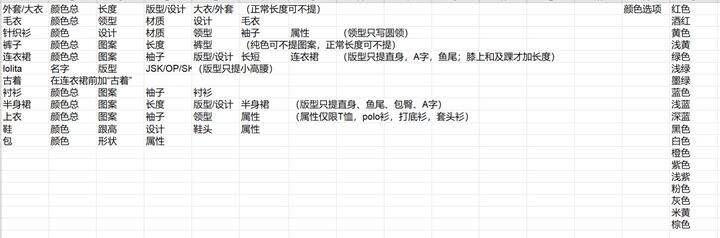
这么做的好处有两点。
一是充分满足强迫症,毕竟所有名称的格式都是一致的。
二是为后面的穿搭管理/单品使用频率管理当铺垫。
当然大家也可以简单些,不用像我一样搞得那么复杂。
3⃣颜色和图案
前两个步骤是衣橱管理的核心,后面需要统计的信息的顺序,完全看个人喜好和优先级了。
在我的统计表里,比较重要的是颜色。我也比较建议大家增加这一栏。
文字和图像,人眼肯定对图像更敏感。当然在Excel表里我们没办法像APP那样增加单品的照片,但我们可以在单元格里填充衣服的颜色(甚至还可以添加格子和条纹效果)。每次打开统计表就能一眼看出自己偏好哪一类颜色的单品。
唯一的小缺点是,因为单元格里本质上没有内容,后续无法进行量的统计。当然这个问题也能解决,再添加一列用文字记录颜色就可以。
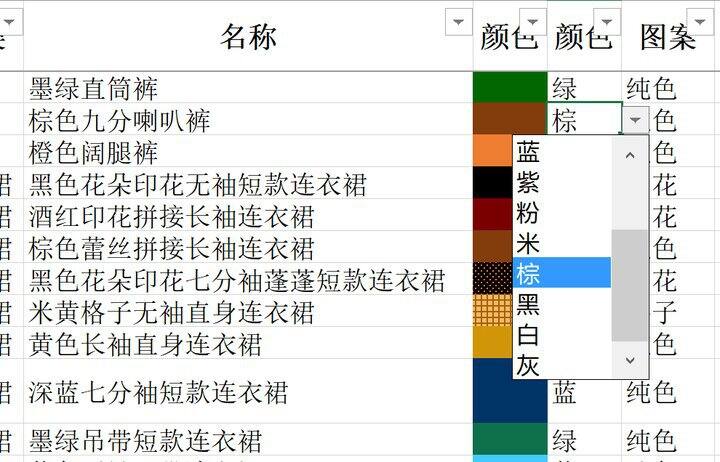
图案这一栏是前面颜色的补充。毕竟每个人衣柜里多少有一些非纯色的单品,可以在这里进行列表统计。
我设置的下拉菜单选项有:纯色,横条纹,竖条纹,印花和格子。可能有人需要细化印花这一栏,比如豹纹、花朵、几何图案等等。

4⃣来源、品牌和入手年份
这三栏共同统计了单品的购买信息。
来源的下拉菜单选项包括:实体店、网购、赠送、妈妈、手作、海淘、代购。
或者有人需要把网购进一步细化为淘宝、京东、拼多多、闲鱼等等。这都是可以自定义的内容。
品牌是来源的进一步补充。
统计入手年份,便于后续大家可以知道一年自己买了多少东西。

有一个很容易被想到的但我并没有统计的栏目是——价格。
这的确是一个非常重要的内容。只是这个数字一旦统计,要打开这个表格可能就需要更大的勇气了。更何况我很难担保自己会不会忍不住去算总金额……
所以要不要设就看个人需要了。
5⃣款式、面料、领型/开口、长度、适合季节
这些都是一件单品更具体的信息。
款式会大概描述一下基本版型,比如半身裙可能会有伞裙、直身裙等。
领型是下拉菜单,选项包括V领/圆领/大圆领/无领/半高领/高领/一字肩/平口/系带/衬衫领etc
长度只应用于大衣、连衣裙、半裙,分为及膝/膝上/过膝/及踝,在鞋的分类里包括平底/低跟/中跟/高跟/超高跟。
适合季节没有用下拉菜单,是因为做下拉菜单只能单选,但有些衣服可能适合多个季节。
其他找不到地方写的内容就往备注里写。

💐Part 2 根据自己实际需要统计衣柜物品💐
Excel统计表里每个栏目和下拉菜单的设置,是“随心所欲自我定制”体现的第一点。
而第二点体现,就是利用数据透视表进行的“想统计什么就统计什么”。
这些要说明的是,我平常工作也并不常用Excel,更不会用到数据透视表。如果不是为了这个表格,我可能根本不会接触到这个功能。虽然看上去好像很高大上,但是放到我们的这个小小的应用场景中,其实操作也不是那么难。
设置好统计表输入资料,全选表格内容,创建数据透视表,什么都不用管,一直按下一步就可以。
在随后出现的新工作表右边的菜单里,只需要把想统计的内容拖到下面的四个区域中就可以了。
首先可以直接把分类拖到“值”中,后续这一块不再变动。接下来就根据大家想了解的事情拖拽相应的栏目。
这里举几个具体应用实例。
1⃣我的衣柜里每类单品数量有多少?
这里本质需要统计的是整个表中,分类中选择各项的数目,那么我们可以把分类拖拽到行或者列(区别只在于统计表是横还是竖的)。

纵向展示的例子
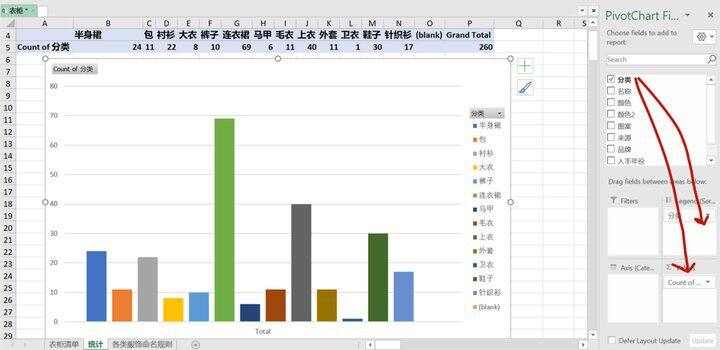
横向展示的例子
2⃣每一年我新买了多少衣服?
这个统计可以在上一个例子的基础上进行,也可以把分类从行/列中先删除,只考虑筛选入手年份。下面图片里展示的是前者的情况。
在已经把分类拖到列的情况下,再把入手年份拖拽到行(或者反过来也行),统计表就会按购入时间和和分类列出自己在每一年新增的单品类别数量。

3⃣我都喜欢买哪些品牌的服饰呢?
首先我们先将品牌拖拽到行或列中,这里我增加了一个筛选的内容,即分类。都拖拽到行其实都可以,无非是layout的区别。

表头可以对某个大类继续筛选,这里点击行标签,在出来的所有分类选项中,我只选择包和鞋,那么表格就会自动筛选我拥有的包和鞋子的品牌,并展示具体数量。
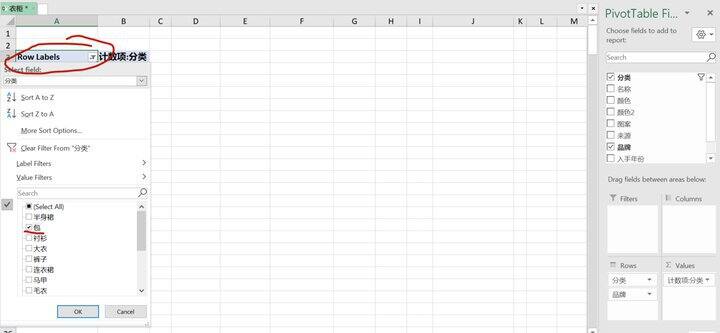
4⃣我最喜欢买哪种颜色的衬衫/外套/连衣裙etc?
这个问题的解决方式有两种,第一种是像第三个例子那样,把分类和颜色(记得拖拽的得是有文字的那个字段)拖到行或者列,然后再在表格上方的下拉菜单中筛选。
这里主要介绍第二种方式。首先把颜色拖到行或列,再把分类拖到筛选。

在最上方的选项中选择我们想要知道的分类,就能达到我们的目的了。

图表左上方也有筛选按钮,在那里筛选并选择也是可以的。

5⃣购买方式的变迁
这次选择筛选的内容为入手年份和来源。
其实每一次我们通过拖拽产生新的统计表时,Excel同时也会生成相应的图表。前面有的的例子里没看到只是因为表格被落在后面了,截图没看出来。
从这个表格里很明显可以看出,实体店和网购是我购买服饰的主要来源,但近五年来网购数量稳步上升,而实体店有下降趋势。
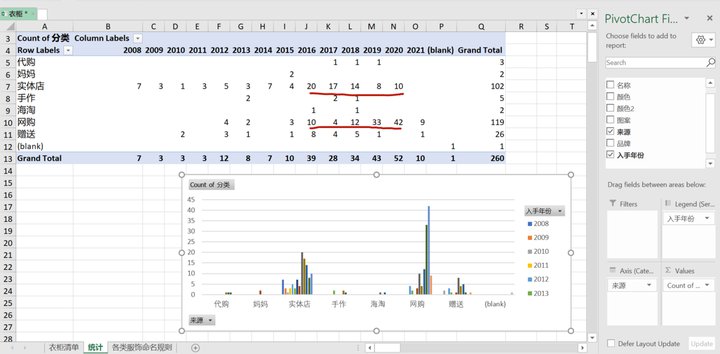
💐Part 3 结合穿搭照片进行单品使用频率的统计💐
我有每天出门前拍自己穿搭照片的习惯,已经四年了。相信也有很多人有这样的习惯,即使不是每天都做,坚持一段时间,也会有不少照片。
如果我能在这些实际穿搭照片的基础上,统计每件单品的使用频率,那就好了。我能想到具体的做法是,对照片里使用的每一件单品打上相应的标签,统计Tag的数量,就能知道单品的使用频率。
我【现在】使用的工具,是一个叫XnViewMP的免费图片管理软件,最大特点就是其完善的标签管理功能。软件主界面如下图:
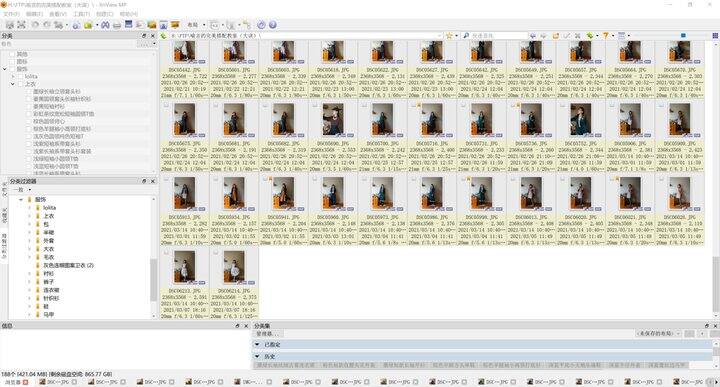
具体操作方式如下
1⃣根据Excel里对服饰的分类,在主界面左下方“分类过滤器”下建立一个叫服饰的文件夹,下设大衣/外套/毛衣……等你自己设立的服饰分类,每个分类下再建具体的单品标签,而这些标签的名称,就是excel表里每件单品的具体名称。
而左上方的“分类”是用来输入标签用的,请注意区分。
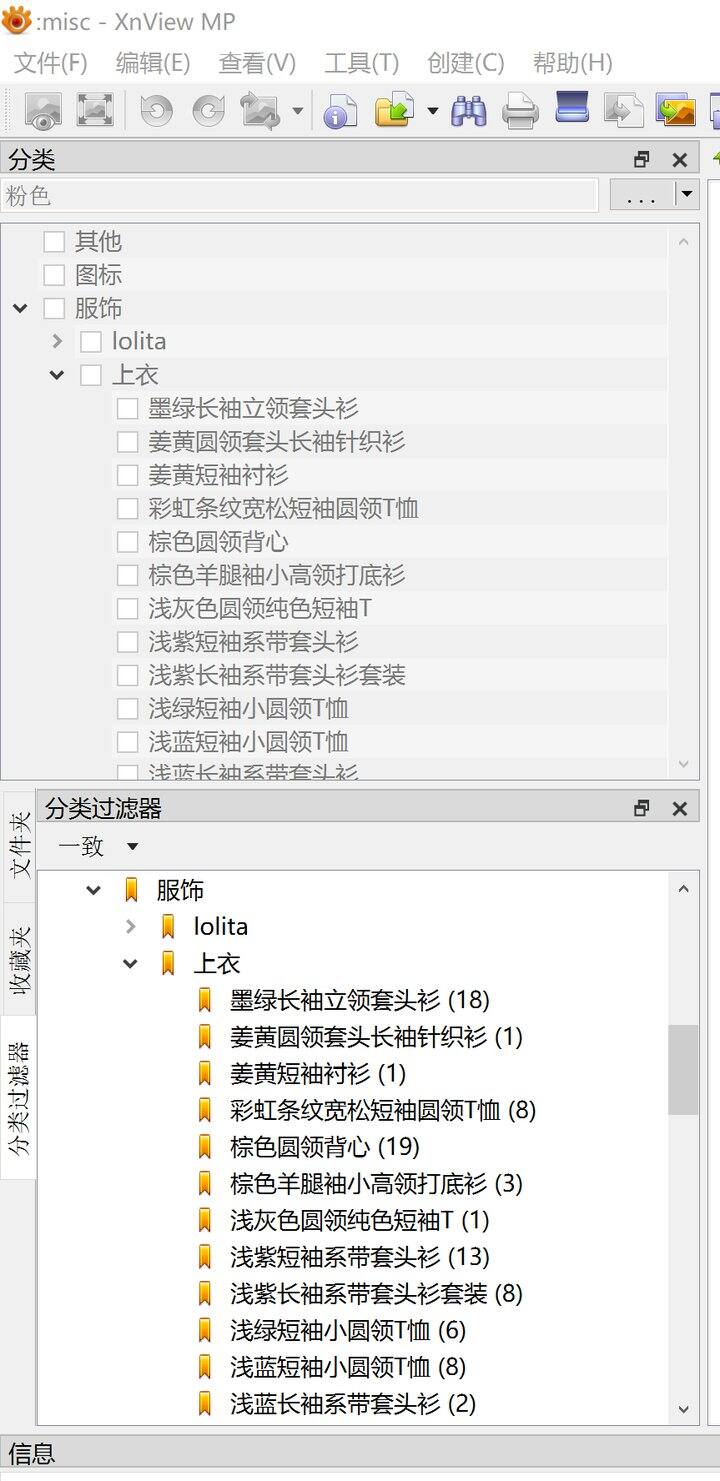
2⃣选中你要建标签的照片,在左上的“分类”输入你要加的标签,回车确认,右下方的“已指定”栏中可以看到新加的标签。
输入标签的名称支持模糊搜索,也就是说你只要记得那些单品名称的一两个重点关键词,就能迅速地找到它。这也是为什么我前面建议名称标准化的原因,名称有规律,找寻标签比较容易。
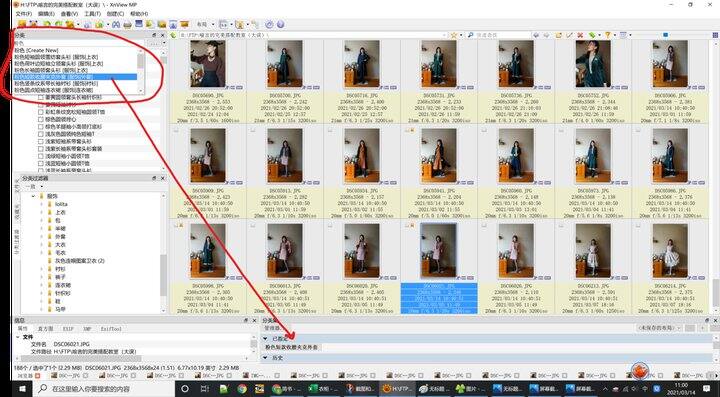
此外,近期用过的标签会在“已指定”下方的“历史”显示,可以直接点击“历史”中的标签直接完成添加标签的步骤。

据我观察,这个软件似乎还有一些学习功能。因为我的照片其实还挺标准化的(背景高度一致),在建立了一部分照片的tag后,有时需要对新照片进行同样的操作,“历史”下方的“已建议”会给出tag的建议,有时候的确就是我需要的那个标签。
3⃣如果想要查阅具体某个标签使用的次数(也就是某件单品使用的次数),在“分类过滤器”下找到你建立的文件夹,展开,看到具体的标签后面的数字就知道了。点击标签显示界面会展示具体使用过这个标签的照片。

当然这个软件的功能肯定远不止这些,至少还可以当一个图片浏览器使用。
但对我来说标签管理更重要,所以以上介绍仅涉及最基本的标签建立和归类功能。
对所有穿搭照片建立相应的单品Tag之后,想了解自己使用某件衣物的频率(从而可以决定断舍离掉哪些不常用的衣服),想知道自己对某件衣服都尝试过了什么搭配(从而产生新的搭配灵感),都变得简单了。
顺便一提,我【既往】使用的工具,是现在已经不再更新的Picasa。
相比XnViewMP,Picasa稍微容易上手一些。而且它可以直接在搜索栏里搜索标签名称,回车就能弹出所有涵盖此标签的结果。比起前者需要一个个文件夹展开,要方便许多。
然而搜索或建立标签时,你必须一字不差输入标签名称,完全不支持模糊搜索。
举个例子,我的标签是黑色平底牛津鞋。在picasa想找这个标签时,你必须从头输入黑色平底牛津鞋,而不能搜索牛津鞋。XnViewMP至少在建立标签时支持模糊搜索,你输入黑色或者平底或者牛津鞋,下方弹出的选项中总能找到你建立的标签。
这个原因也是我抛弃picasa的主要理由。何况这个软件已经不再更新,从功能上必然落后于不断优化的新软件。